ກະວີ:
Mark Sanchez
ວັນທີຂອງການສ້າງ:
3 ເດືອນມັງກອນ 2021
ວັນທີປັບປຸງ:
1 ເດືອນກໍລະກົດ 2024
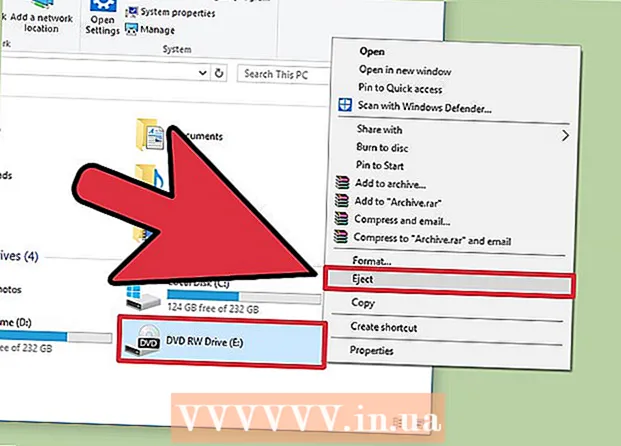
ເນື້ອຫາ
- ຂັ້ນຕອນ
- ວິທີທີ່ 1 ຈາກທັງ3ົດ 3: ການໃຊ້ ໜີບ ເຈ້ຍ
- ວິທີທີ່ 2 ຈາກທັງ3ົດ 3: ຈາກພາຍໃນຄອມພິວເຕີ
- ວິທີທີ່ 3 ຈາກທັງ:ົດ 3: ຜ່ານ Explorer
- ຄໍາແນະນໍາ
ຕາມກົດລະບຽບ, ເພື່ອເປີດແຜ່ນ CD / DVD, ມັນພຽງພໍທີ່ຈະກົດປຸ່ມໃນຕົວຂັບເອງຫຼືປຸ່ມທີ່ສອດຄ້ອງກັນຢູ່ເທິງແປ້ນພິມຄອມພິວເຕີ.ຖ້າໄດຣຟ does ບໍ່ເປີດຫຼືປຸ່ມແລະການກົດປຸ່ມຕ່າງ are ບໍ່ຖືກສະ ໜັບ ສະ ໜູນ ຢູ່ໃນລະບົບຂອງເຈົ້າ, Windows ອະນຸຍາດໃຫ້ເຈົ້າເອົາແຜ່ນອອກໂດຍໃຊ້ວິທີງ່າຍ simple ທີ່ເຈົ້າສາມາດເຮັດຕາມ File Explorer. ຖ້າເຂົາເຈົ້າບໍ່ຊ່ວຍ, ເປັນທາງເລືອກສຸດທ້າຍ, ພະຍາຍາມເອົາໄດຣຟ from ອອກດ້ວຍຕົນເອງ.
ຂັ້ນຕອນ
ວິທີທີ່ 1 ຈາກທັງ3ົດ 3: ການໃຊ້ ໜີບ ເຈ້ຍ
 1 ປິດຄອມພິວເຕີຂອງທ່ານ. ຖ້າໄດບໍ່ເປີດເລີຍ, ຫຼືບໍ່ເປີດເຕັມ, ບັນຫາສ່ວນຫຼາຍແມ່ນປະຕູທີ່ຕິດຂັດ, ແລະເຈົ້າຈະຕ້ອງຖອດໄດອອກເພື່ອແກ້ໄຂມັນ. ການປິດຄອມພິວເຕີຂອງເຈົ້າຈະເປັນການຢຸດແຜ່ນຈາກການningຸນແລະອະນຸຍາດໃຫ້ເຈົ້າເປີດໄດໂດຍບໍ່ມີການຂັດຂວາງ.
1 ປິດຄອມພິວເຕີຂອງທ່ານ. ຖ້າໄດບໍ່ເປີດເລີຍ, ຫຼືບໍ່ເປີດເຕັມ, ບັນຫາສ່ວນຫຼາຍແມ່ນປະຕູທີ່ຕິດຂັດ, ແລະເຈົ້າຈະຕ້ອງຖອດໄດອອກເພື່ອແກ້ໄຂມັນ. ການປິດຄອມພິວເຕີຂອງເຈົ້າຈະເປັນການຢຸດແຜ່ນຈາກການningຸນແລະອະນຸຍາດໃຫ້ເຈົ້າເປີດໄດໂດຍບໍ່ມີການຂັດຂວາງ.  2 ຊອກຫາຮູນ້ອຍຢູ່ໃນປະຕູໄດ. ຢູ່ເບື້ອງຫຼັງຂຸມນີ້ແມ່ນປຸ່ມທີ່ໃຊ້ເພື່ອບັງຄັບເປີດຖາດຂັບ.
2 ຊອກຫາຮູນ້ອຍຢູ່ໃນປະຕູໄດ. ຢູ່ເບື້ອງຫຼັງຂຸມນີ້ແມ່ນປຸ່ມທີ່ໃຊ້ເພື່ອບັງຄັບເປີດຖາດຂັບ.  3 ສຽບກິບ ໜີບ ເຈ້ຍເຂົ້າໄປໃນຮູ. ລອກຂາຂອງຄລິບເຈ້ຍຄືນ. ໃສ່ເຈ້ຍ ໜີບ ເຈ້ຍເຂົ້າໄປຊ້າ slowly ຈົນກວ່າເຈົ້າຈະຮູ້ສຶກຕ້ານທານໄດ້, ຈາກນັ້ນຍູ້ຄ່ອຍ gently ເພື່ອເປີດປະຕູໄດ.
3 ສຽບກິບ ໜີບ ເຈ້ຍເຂົ້າໄປໃນຮູ. ລອກຂາຂອງຄລິບເຈ້ຍຄືນ. ໃສ່ເຈ້ຍ ໜີບ ເຈ້ຍເຂົ້າໄປຊ້າ slowly ຈົນກວ່າເຈົ້າຈະຮູ້ສຶກຕ້ານທານໄດ້, ຈາກນັ້ນຍູ້ຄ່ອຍ gently ເພື່ອເປີດປະຕູໄດ.  4 ດຶງຖາດຂັບອອກ. ເອົາແຜ່ນອອກ. ຍູ້ຖາດກັບຄືນເພື່ອປິດໄດ. ເປີດຄອມພິວເຕີແລະຈາກນັ້ນເປີດ drive ໂດຍໃຊ້ປຸ່ມ drive eject ຫຼືການທໍາງານຂອງ Windows. ດຽວນີ້, ບໍ່ມີອັນໃດຄວນຈະເຂົ້າໄປໃນວິທີການໄລ່ແຜ່ນອອກ.
4 ດຶງຖາດຂັບອອກ. ເອົາແຜ່ນອອກ. ຍູ້ຖາດກັບຄືນເພື່ອປິດໄດ. ເປີດຄອມພິວເຕີແລະຈາກນັ້ນເປີດ drive ໂດຍໃຊ້ປຸ່ມ drive eject ຫຼືການທໍາງານຂອງ Windows. ດຽວນີ້, ບໍ່ມີອັນໃດຄວນຈະເຂົ້າໄປໃນວິທີການໄລ່ແຜ່ນອອກ.
ວິທີທີ່ 2 ຈາກທັງ3ົດ 3: ຈາກພາຍໃນຄອມພິວເຕີ
 1 ປິດຄອມພິວເຕີຂອງທ່ານ. ຖ້າໄດບໍ່ມີຮູທີ່ເຈົ້າຕ້ອງການ, ເຈົ້າຈະຕ້ອງເປີດ CD drive ຈາກພາຍໃນ. ການປິດຄອມພິວເຕີຂອງເຈົ້າຈະເປັນການຢຸດແຜ່ນຈາກການningຸນແລະອະນຸຍາດໃຫ້ເຈົ້າເປີດໄດໂດຍບໍ່ມີການຂັດຂວາງ.
1 ປິດຄອມພິວເຕີຂອງທ່ານ. ຖ້າໄດບໍ່ມີຮູທີ່ເຈົ້າຕ້ອງການ, ເຈົ້າຈະຕ້ອງເປີດ CD drive ຈາກພາຍໃນ. ການປິດຄອມພິວເຕີຂອງເຈົ້າຈະເປັນການຢຸດແຜ່ນຈາກການningຸນແລະອະນຸຍາດໃຫ້ເຈົ້າເປີດໄດໂດຍບໍ່ມີການຂັດຂວາງ.  2 ຖອດສາຍໄຟທັງfromົດອອກຈາກດ້ານຫຼັງຂອງຄອມພິວເຕີ.
2 ຖອດສາຍໄຟທັງfromົດອອກຈາກດ້ານຫຼັງຂອງຄອມພິວເຕີ. 3 ກົດປຸ່ມເປີດປິດຢູ່ທາງ ໜ້າ ຄອມພິວເຕີ. ຄລິກຄຼິກ ໜຶ່ງ ຈະຊີ້ບອກວ່າຄອມພິວເຕີໄດ້ປະສົບຜົນ ສຳ ເລັດໃນການປິດພະລັງງານ.
3 ກົດປຸ່ມເປີດປິດຢູ່ທາງ ໜ້າ ຄອມພິວເຕີ. ຄລິກຄຼິກ ໜຶ່ງ ຈະຊີ້ບອກວ່າຄອມພິວເຕີໄດ້ປະສົບຜົນ ສຳ ເລັດໃນການປິດພະລັງງານ.  4 ເອົາແຜງດ້ານຂ້າງອອກຈາກຄອມພິວເຕີ. ເພື່ອເຮັດສິ່ງນີ້, ປະຕິບັດຕາມຂັ້ນຕອນເຫຼົ່ານີ້:
4 ເອົາແຜງດ້ານຂ້າງອອກຈາກຄອມພິວເຕີ. ເພື່ອເຮັດສິ່ງນີ້, ປະຕິບັດຕາມຂັ້ນຕອນເຫຼົ່ານີ້: - ໃຊ້ໄຂຄວງໄຂເພື່ອໃຫ້ໄດ້ຫັນນັອດກຽວຢູ່ດ້ານຂ້າງຂອງຄອມພິວເຕີ.
- ກົດຄ່ອຍlyລົງເທິງແຜງແລະເລື່ອນມັນໄປທາງດ້ານຫຼັງຂອງຄອມພິວເຕີ.
- ດຶງແຜງອອກຈາກຄອມພິວເຕີ.
 5 ຊອກຫາໄດຂອງທ່ານ. ຊອກຫາສາຍໄຟທີ່ເຊື່ອມຕໍ່ມັນເຂົ້າກັບພາຍໃນຂອງຄອມພິວເຕີ.
5 ຊອກຫາໄດຂອງທ່ານ. ຊອກຫາສາຍໄຟທີ່ເຊື່ອມຕໍ່ມັນເຂົ້າກັບພາຍໃນຂອງຄອມພິວເຕີ.  6 ຖອດສາຍໄຟສາຍຂອງຂັບ. ລໍຖ້າຢ່າງ ໜ້ອຍ ຫ້າວິນາທີ.
6 ຖອດສາຍໄຟສາຍຂອງຂັບ. ລໍຖ້າຢ່າງ ໜ້ອຍ ຫ້າວິນາທີ.  7 ປ່ຽນສາຍໄຟກັບສາຍທີ່ທ່ານບໍ່ໄດ້ໃຊ້. ຖ້າ CD drive ບໍ່ເປີດ, ອາດຈະມີບັນຫາກັບແຫຼ່ງພະລັງງານ. ລອງປ່ຽນແທນສາຍທີ່ເຊື່ອມຕໍ່ກັບດ້ານຫຼັງຂອງໄດ.
7 ປ່ຽນສາຍໄຟກັບສາຍທີ່ທ່ານບໍ່ໄດ້ໃຊ້. ຖ້າ CD drive ບໍ່ເປີດ, ອາດຈະມີບັນຫາກັບແຫຼ່ງພະລັງງານ. ລອງປ່ຽນແທນສາຍທີ່ເຊື່ອມຕໍ່ກັບດ້ານຫຼັງຂອງໄດ. - ຖ້າເຈົ້າບໍ່ມີສາຍໄຟເພີ່ມເຕີມ, ລອງສຽບສາຍໃold່ກັບເຂົ້າໄປໃສ່ດຣ້າຍ.
 8 ປ່ຽນດ້ານຂ້າງຂອງຄອມພິວເຕີແລະເຊື່ອມຕໍ່ສາຍໄຟຄືນໃ່. ຖ້າຄວາມຜິດເກີດຈາກການສະ ໜອງ ພະລັງງານຂັບ, ບັນຫາຄວນຈະຖືກແກ້ໄຂດຽວນີ້.
8 ປ່ຽນດ້ານຂ້າງຂອງຄອມພິວເຕີແລະເຊື່ອມຕໍ່ສາຍໄຟຄືນໃ່. ຖ້າຄວາມຜິດເກີດຈາກການສະ ໜອງ ພະລັງງານຂັບ, ບັນຫາຄວນຈະຖືກແກ້ໄຂດຽວນີ້.
ວິທີທີ່ 3 ຈາກທັງ:ົດ 3: ຜ່ານ Explorer
 1 ປິດທຸກແອັບພລິເຄຊັນທີ່ກໍາລັງໃຊ້ແຜ່ນຢູ່ໃນປະຈຸບັນ. ຖ້າມີໄຟລ or ຫຼືໂປຣແກຣມເປີດໃດນຶ່ງໃຊ້ດຣ້າຍ, Windows ຈະບໍ່ປ່ອຍໃຫ້ເຈົ້າເອົາມັນອອກມາ.
1 ປິດທຸກແອັບພລິເຄຊັນທີ່ກໍາລັງໃຊ້ແຜ່ນຢູ່ໃນປະຈຸບັນ. ຖ້າມີໄຟລ or ຫຼືໂປຣແກຣມເປີດໃດນຶ່ງໃຊ້ດຣ້າຍ, Windows ຈະບໍ່ປ່ອຍໃຫ້ເຈົ້າເອົາມັນອອກມາ.  2 ເປີດ File Explorer. ປຸ່ມທີ່ເຈົ້າຕ້ອງການແມ່ນຢູ່ໃນເບື້ອງຊ້າຍລຸ່ມຂອງເມນູເລີ່ມຕົ້ນ. ລາຍການແຜ່ນຈະປາກົດຢູ່ໃນຖັນເບື້ອງຊ້າຍ. ສໍາລັບຂໍ້ມູນລະອຽດເພີ່ມເຕີມກ່ຽວກັບດິສກ, ຄລິກທີ່“ ຄອມພິວເຕີເຄື່ອງນີ້” ຢູ່ໃນຖັນເບື້ອງຊ້າຍ, ແລະຈາກນັ້ນເລື່ອນລົງມາຢູ່ເບື້ອງຂວາຂອງປ່ອງຢ້ຽມແລະຂະຫຍາຍປະເພດ“ ອຸປະກອນແລະແຜ່ນ”.
2 ເປີດ File Explorer. ປຸ່ມທີ່ເຈົ້າຕ້ອງການແມ່ນຢູ່ໃນເບື້ອງຊ້າຍລຸ່ມຂອງເມນູເລີ່ມຕົ້ນ. ລາຍການແຜ່ນຈະປາກົດຢູ່ໃນຖັນເບື້ອງຊ້າຍ. ສໍາລັບຂໍ້ມູນລະອຽດເພີ່ມເຕີມກ່ຽວກັບດິສກ, ຄລິກທີ່“ ຄອມພິວເຕີເຄື່ອງນີ້” ຢູ່ໃນຖັນເບື້ອງຊ້າຍ, ແລະຈາກນັ້ນເລື່ອນລົງມາຢູ່ເບື້ອງຂວາຂອງປ່ອງຢ້ຽມແລະຂະຫຍາຍປະເພດ“ ອຸປະກອນແລະແຜ່ນ”. - ເພື່ອເປີດ File Explorer ຂ້າມຜ່ານເມນູເລີ່ມຕົ້ນ, ກົດຄ້າງໄວ້ ⊞ຊະນະ ແລະກົດປຸ່ມ ຈ.
 3 ເອົາແຜ່ນອອກ. ກຳ ນົດວ່າຈົດdriveາຍຂອງ drive ໃດກົງກັບ drive ທີ່ເຈົ້າຕ້ອງການເປີດ. ເພື່ອເຮັດສິ່ງນີ້, ຈົ່ງເອົາໃຈໃສ່ຊື່ຂອງໄດຣ and ແລະປ້າຍຊື່, ເຊິ່ງຈະຂຶ້ນກັບເນື້ອໃນຂອງແຜ່ນ, ບໍ່ວ່າຈະເປັນແຜ່ນ CD ເພງຫຼືໄອຄອນທີ່ເປັນເອກະລັກສະເພາະຂອງຊອບແວທີ່ສະ ໜອງ ໃຫ້ຢູ່ໃນແຜ່ນດິດ. ແຜ່ນດິດສາມາດຖອດອອກໄດ້ໃນສອງທາງທີ່ແຕກຕ່າງກັນ.
3 ເອົາແຜ່ນອອກ. ກຳ ນົດວ່າຈົດdriveາຍຂອງ drive ໃດກົງກັບ drive ທີ່ເຈົ້າຕ້ອງການເປີດ. ເພື່ອເຮັດສິ່ງນີ້, ຈົ່ງເອົາໃຈໃສ່ຊື່ຂອງໄດຣ and ແລະປ້າຍຊື່, ເຊິ່ງຈະຂຶ້ນກັບເນື້ອໃນຂອງແຜ່ນ, ບໍ່ວ່າຈະເປັນແຜ່ນ CD ເພງຫຼືໄອຄອນທີ່ເປັນເອກະລັກສະເພາະຂອງຊອບແວທີ່ສະ ໜອງ ໃຫ້ຢູ່ໃນແຜ່ນດິດ. ແຜ່ນດິດສາມາດຖອດອອກໄດ້ໃນສອງທາງທີ່ແຕກຕ່າງກັນ. - ຄລິກຂວາໃສ່ໄອຄອນດິສກ to ເພື່ອສະແດງເມນູຍ່ອຍຂອງການກະ ທຳ ຂອງດິສທີ່ເປັນໄປໄດ້. ເລືອກ Eject ເພື່ອຖອດແຜ່ນອອກ.
- ເພື່ອເອົາແຜ່ນອອກຈາກDevວດ "ອຸປະກອນແລະໄດຣຟ" "ຢູ່ເບື້ອງຂວາຂອງປ່ອງຢ້ຽມ, ຄລິກໃສ່ມັນເພື່ອເນັ້ນໃສ່ມັນ. ຊອກຫາສ່ວນຍ່ອຍ "ສື່" ໃນເມນູ "ຈັດການ". ເມນູນີ້ຢູ່ໃນແຖບເມນູຢູ່ເທິງສຸດຂອງປ່ອງຢ້ຽມ. ຄລິກຈັດການແລະເລືອກເອົາເຊັກເອົາ.
ຄໍາແນະນໍາ
- ເພື່ອກໍາຈັດຄວາມຈໍາເປັນໃນການໃຊ້ File Explorer, ສ້າງທາງລັດໄປຫາດຣ້າຍຢູ່ໃນເດັສທັອບຂອງເຈົ້າ.ກົດທີ່ "PC ນີ້" ຢູ່ໃນຖັນເບື້ອງຊ້າຍຂອງ File Explorer. ຊອກຫາໄດ CD / DVD ຢູ່ໃນພາກ "ອຸປະກອນແລະແຜ່ນ", ຄລິກຂວາໃສ່ໄອຄອນແຜ່ນແລະເລືອກ "ສ້າງທາງລັດ". ການແຈ້ງເຕືອນປະກົດວ່າເຕືອນໃຫ້ເຈົ້າສ້າງທາງລັດເດັສທັອບ. ກົດ "ແມ່ນແລ້ວ" ເພື່ອສ້າງທາງລັດເດັສທັອບ.
- ຖ້າເຈົ້າຕ້ອງໃຊ້ວິທີການເຈາະຮູເພື່ອເອົາແຜ່ນດິສອອກທຸກຄັ້ງ, ເຈົ້າຕ້ອງປ່ຽນໄດຣເທັກ.



